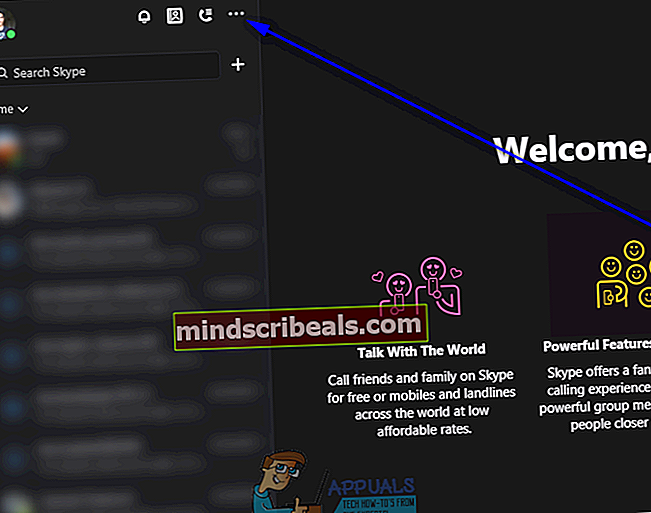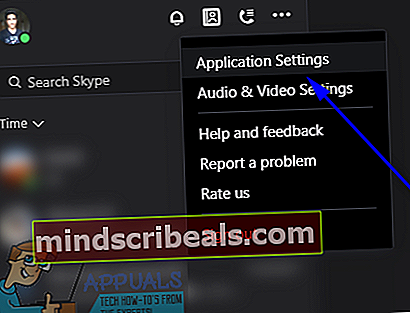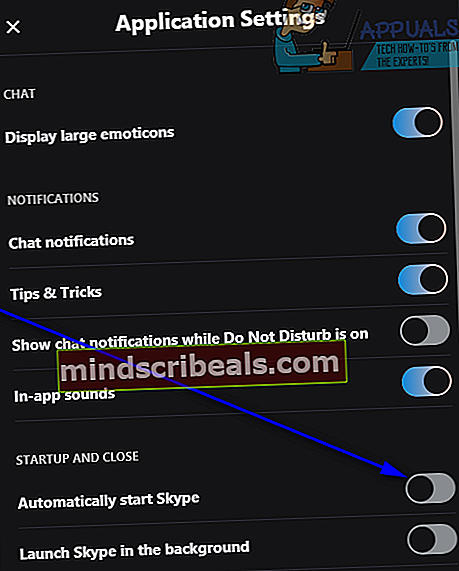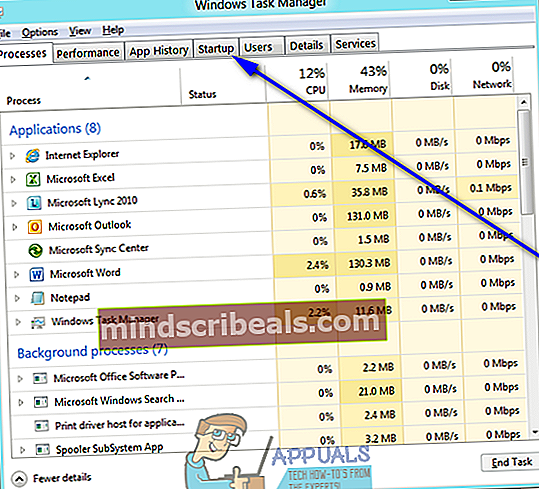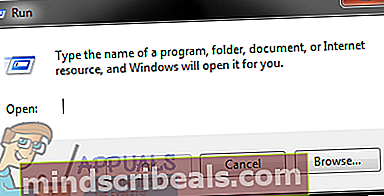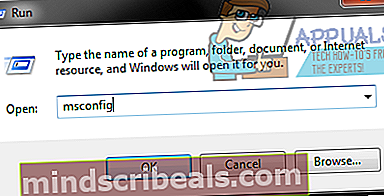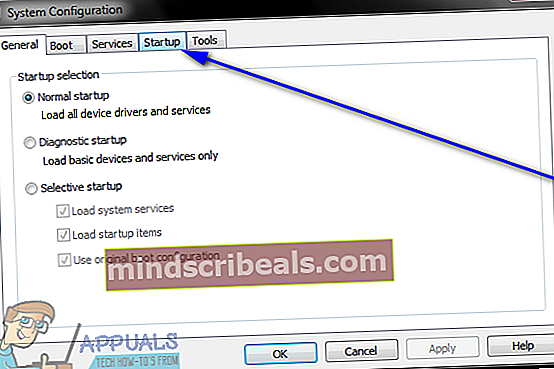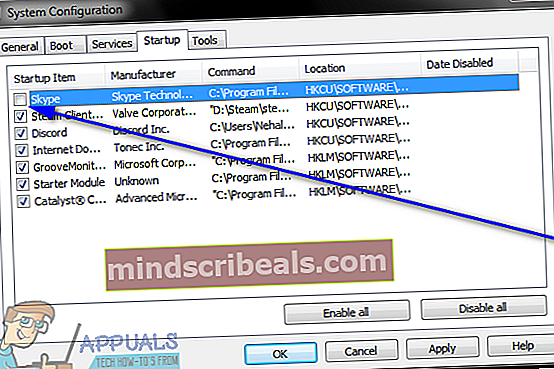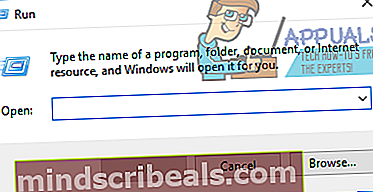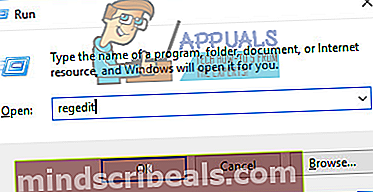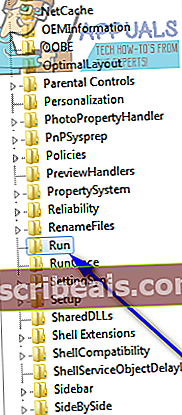Jak zastavit automatické spuštění Skype při spuštění v systému Windows
V případě většiny instalací Skype na počítačích se systémem Windows je systém Windows nakonfigurován tak, aby automaticky spustil Skype, jakmile se počítač spustí a uživatel se k němu přihlásí. V počítači se systémem Windows je Skype přidán do svých spouštěcích položek, jakmile je nainstalován. Mnoho uživatelů Windows však rádo udržuje seznam programů, které se Windows automaticky spouští při spuštění co nejkratší, aby se ujistil, že spousta programů nezačne hogovat počítačové zdroje, jakmile se přihlásí k Windows. Tito uživatelé spolu s uživateli, kteří prostě nechtějí, aby byl Skype spuštěn při spuštění z jakýchkoli důvodů, se často diví, jak mohou zabránit Windows v automatickém spuštění Skype při spuštění.
Zabránění spuštění aplikace Skype při spuštění je naštěstí nejen proveditelné, ale také velmi snadné. Je však pozoruhodné, že průměrný uživatel systému Windows může zabránit spuštění aplikace Skype při spuštění třemi různými způsoby a přesná metoda, která pro uživatele končí, se u jednotlivých uživatelů liší. V takovém případě byste měli jednoduše vyzkoušet každou z těchto metod jednu po druhé, dokud jedna z nich úspěšně nezastaví automatické spuštění Skype při spuštění. Následují tři metody, které můžete použít k zabránění systému Windows v automatickém spuštění Skype při spuštění:
Metoda 1: Zakažte možnost Automaticky spustit Skype v rámci programu
Nejdůležitější je, abyste se ujistili, že Skype není nakonfigurován tak, aby jej systém Windows automaticky spustil, když se OS spustí ze samotné aplikace. K tomu musíte:
- ZahájeníSkypea přihlaste se k němu.
- Klikněte naMožnostinabídka (umístěná vedle zobrazeného obrázku nahoře a představovaná třemi vodorovnými tečkami, tj.…).
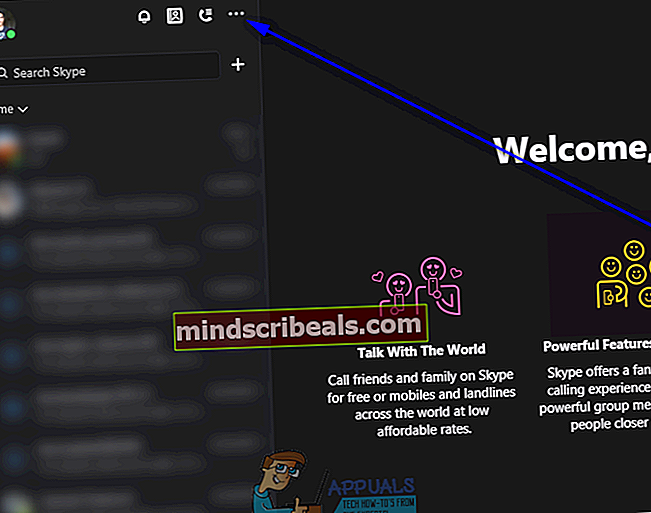
- Klikněte naNastavení aplikace.
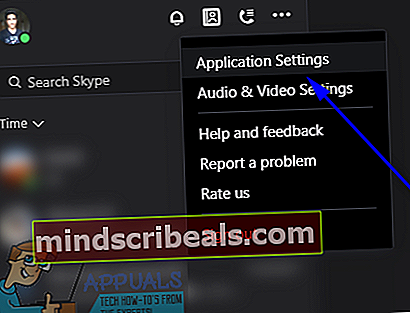
- VyhledejteAutomaticky spustit Skypemožnost podSpuštění a zavření a otoč tovypnuto.
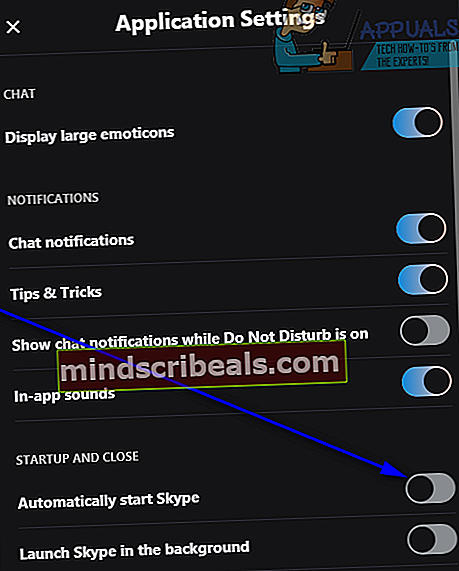
- ZavřítSkype.
- Restartujtetvůj počítač. Po spuštění zkontrolujte, zda Windows automaticky spustí Skype.
Když použijete tuto metodu, zbavíte se také zástupce Skype v počítačiSpuštěnísložka (pokud tam vůbec byla).
Metoda 2: Odebrání Skype ze spouštěcích položek počítače
Každá aplikace a program nakonfigurovaný na automatické spuštění při spuštění je součástí položek po spuštění počítače. Windows můžete zabránit automatickému spuštění Skype při přihlášení odstraněním aplikace ze spouštěcích položek počítače. Udělat to tak:
Ve Windows 8 a novějších
- lisCtrl+ Alt+ VymazatotevřítSprávce úloh.
- Přejděte naSpuštěnízáložkaSprávce úloh.
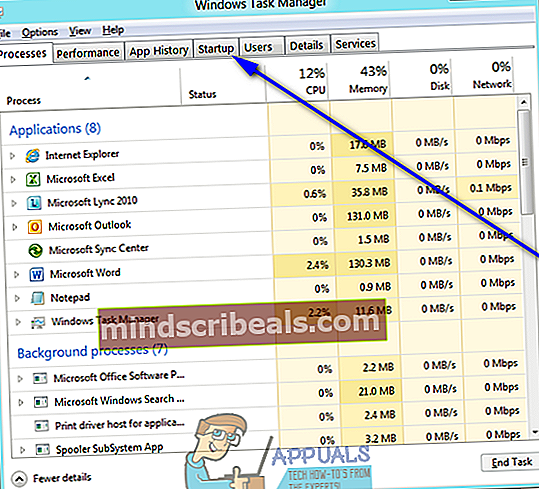
- Vyhledejte záznam proSkypev seznamu spouštěcích položek počítače klikněte na něj pravým tlačítkem a klikněte naZakázat.
- ZavřiSprávce úloh.
- Restartujtepočítači a zkontrolujte, zda byl cíl splněn.
Ve Windows 7 nebo starším
- zmáčkniLogo Windowsklíč +R otevřít aBěhdialog.
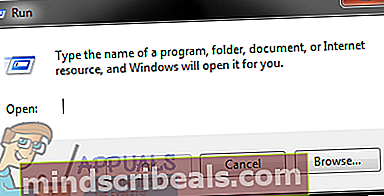
- Typmsconfig doBěhdialogové okno a stiskněteEnter spustitKonfigurace systémunástroj.
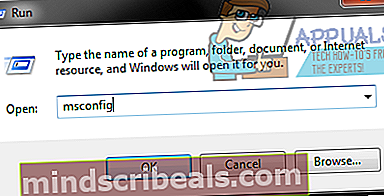
- Přejděte naSpuštěnízáložkaKonfigurace systémunástroj.
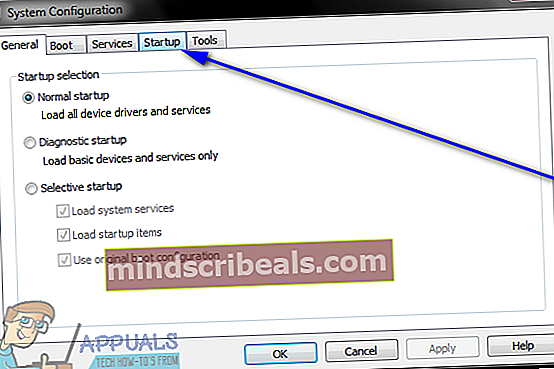
- Vyhledejte výpis proSkypeve spouštěcích položkách počítače adeaktivovatzrušíte zaškrtnutí políčka umístěného přímo vedle něj.
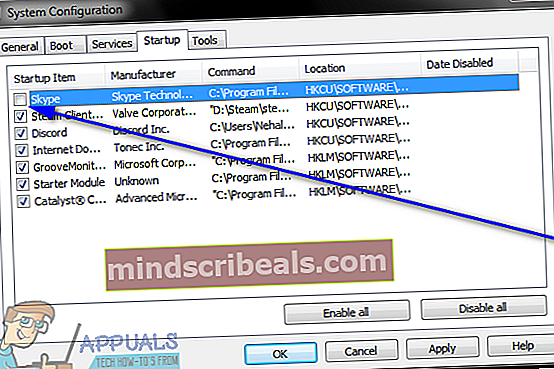
- Klikněte naAplikovata pak dálOK.
- Klikněte naRestartujteve výsledném dialogovém okně.
- Po spuštění počítače zkontrolujte, zda se systém Windows nespustí automatickySkypepo přihlášení.
Metoda 3: Pomocí Editoru registru se ujistěte, že systém Windows nespustí Skype při spuštění
Pokud ani jedna z výše uvedených metod nepracovala, nebojte se - stále můžete zastavit automatické spuštění aplikace Skype při každém přihlášení do systému Windows pomocíEditor registru. K tomu musíte:
- zmáčkniLogo Windowsklíč +R otevřít aBěhdialog.
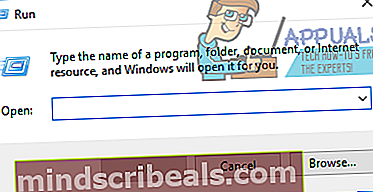
- TypregeditdoBěhdialogové okno a stiskněteEnter spustitEditor registru.
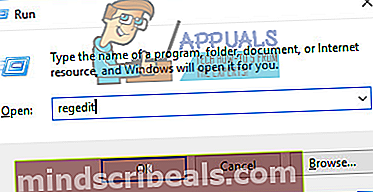
- V levém podokně oknaEditor registru, přejděte do následujícího adresáře:
MÍSTNÍ STROJ HKEY > SOFTWARE > Microsoft> Okna> Současná verze
- V levém podokně okna Editor registru, klikněte naBěhpodklíč podSoučasná verzeklíč, aby se jeho obsah zobrazil v pravém podokně.
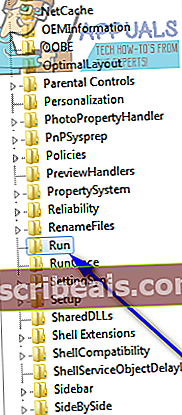
- V pravém podokně oknaEditor registru, uvidíte seznamy všech programů v počítači, které jsou nakonfigurovány tak, aby se spouštěly při spuštění prostřednictvímRegistr. Vyhledejte výpis Skype, klikněte na něj pravým tlačítkem a klikněte naVymazat.
- Potvrďte akci ve výsledném vyskakovacím okně.
- ZavřiEditor registruarestartovattvůj počítač.
- Po spuštění počítače zkontrolujte, zda jste úspěšně zabránili automatickému spuštění aplikace Skype při spuštění.